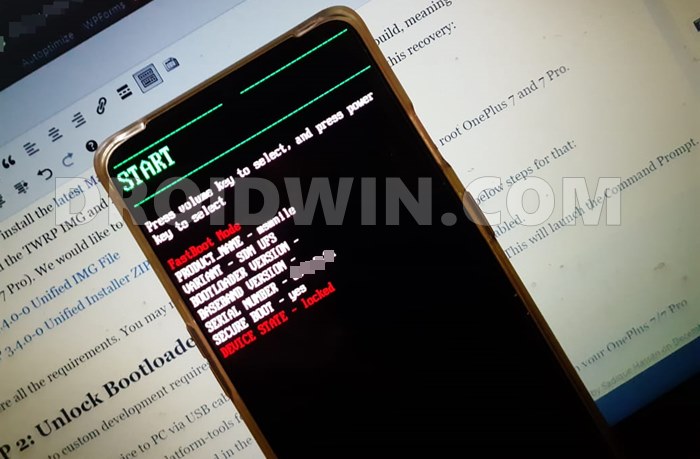Как установить TWRP Recovery и рутировать OnePlus 7/7 Pro
В этом руководстве мы покажем вам, как разблокировать загрузчик, установить TWRP и получить root права на устройства OnePlus 7 и 7 Pro. OnePlus всегда был фаворитом среди поклонников, в основном из-за того, что он предлагает множество функций по доступным ценам. Кроме того, его настраиваемая оболочка для ОС Android, OxygenOS, сумела собрать довольно много похвал. Хотя на данный момент компания, похоже, переживает трудный период, особенно после того, как пути совладельца разошлись, а Nord объявила о получении только одного года обновлений ОС, но ее прошлое еще предстоит увидеть.
Если говорить о его седьмой итерации, то все три устройства по-своему впечатляют. Точно так же эти устройства являются одними из самых активных игроков в пользовательской разработке. Что ж, это не должно многих удивлять, потому что OEM-производители всегда пользовались большой поддержкой в этой области. Используя то же самое, мы покажем вам, как установить TWRP, а затем получить root права на OnePlus 7 и 7 Pro. Для рутирования устройства используются два разных подхода.
Первый метод включает в себя прошивку Magisk через кастомное рекавери. Второй метод включает в себя получение стандартного boot.img (после извлечения его из payload.bin в случае OnePlus), его исправление через Magisk, а затем прошивку через Fastboot. Прилагая так много усилий, многие пользователи предпочитают выбирать более короткий путь для рутирования своего устройства. И мы не можем их винить. В этой заметке в этом руководстве будут описаны шаги по установке TWRP, а затем рутированию устройств OnePlus 7 и 7 Pro. Следуйте инструкциям.
Как установить TWRP Recovery и рутировать OnePlus 7/7 Pro
Я бы не стал обсуждать преимущества разблокировки загрузчика, установки TWRP или рутирования устройства. Тем не менее, позвольте мне предупредить вас о рисках, связанных с этими настройками: гарантия устройства становится недействительной, такие приложения, как Google Pay и Netflix, не работают должным образом, или устройство зацикливается или блокируется (скажите привет MSMTool!) являются лишь некоторыми из них. Так что действуйте осторожно. Droidwin и его участники не будут нести ответственность ни за одно из вышеперечисленных последствий, а также в случае термоядерной войны!
Программы для Windows, мобильные приложения, игры - ВСЁ БЕСПЛАТНО, в нашем закрытом телеграмм канале - Подписывайтесь:)
Просто чтобы повторить факты, TWRP еще не поддерживает OxygenOS 11. Но на данный момент серия OnePlus 7 не получила ни стабильного обновления Android 11, ни даже обновления открытой бета-версии. возможно, вы используете OxygenOS 10 (только для Android 10). Следовательно, TWRP будет работать без проблем.
Но если вы видите это руководство через несколько месяцев после установки OxygenOS 11, и это сообщение об ошибке все еще присутствует, вам следует перейти к другому руководству, чтобы получить root права на свой OnePlus 7/7 Pro, которое не использует TWRP (используя метод boot.img)
ШАГ 1: Предпосылки
- Для начала сделайте полную резервную копию устройства. Это связано с тем, что разблокировка загрузчика стирает все данные с вашего устройства. Даже если у вас разблокирован загрузчик и вы только что зашли сюда, чтобы установить TWRP или получить root права на свое устройство, все равно рекомендуется сделать резервную копию.
- Затем включите отладку по USB и разблокировку OEM. Первый необходим для того, чтобы ваше устройство распознавалось вашим ПК в режиме ADB. Но зачем вам режим ADB? Что ж, это понадобится для загрузки вашего устройства в Fastboot. И Fastboot требуется для разблокировки загрузчика и загрузки в TWRP.
- С другой стороны, разблокировка OEM необходима для продолжения процесса разблокировки загрузчика. С учетом сказанного перейдите в «Настройки»> «О телефоне»> «Семь раз нажмите на номер сборки»> «Вернитесь в «Настройки»> «Система»> «Дополнительно»> «Параметры разработчика»> «Включить отладку по USB и разблокировку OEM».

- Затем установите Android SDK Platform Tools на свой компьютер. Это предоставит вам необходимые двоичные файлы ADB и Fastboot.
- Кроме того, загрузите последнюю версию ZIP-файла установщика Magisk на свое устройство.
- Наконец, загрузите файлы TWRP IMG и ZIP для вашего OnePlus 7/7 Pro. Это унифицированная сборка, то есть она поддерживается на обоих устройствах (7 и 7 Pro). Мы хотели бы поблагодарить XDA Recognized Developer мауронофрио для этого восстановления:
Таковы были все требования. Теперь вы можете приступить к установке TWRP, а затем получить root права на OnePlus 7 и 7 Pro.
ШАГ 2: разблокируйте загрузчик на OnePlus 7/7 Pro
Первый шаг к пользовательской разработке требует, чтобы вы разблокировали загрузчик устройства. Для этого выполните следующие шаги:
- Подключите ваше устройство к ПК через USB-кабель. Убедитесь, что отладка по USB и разблокировка OEM включены.
- Затем перейдите в папку инструментов платформы, введите CMD в адресной строке и нажмите Enter. Это запустит командную строку.
- Введите следующую команду в окне CMD, чтобы загрузить устройство в режим Fastboot Modeadb reboot bootloader.

- Как только ваше устройство загрузится в Fastboot, выполните приведенную ниже команду, чтобы разблокировать загрузчик на OnePlus 7/7 Profastboot oem unlock.
- Теперь вы получите подтверждающее сообщение на своем устройстве, выберите параметр «Разблокировать загрузчик» с помощью клавиш громкости и нажмите клавишу питания, чтобы подтвердить решение.
- Теперь ваше устройство загрузится в ОС с разблокированным загрузчиком. Если он загружается обратно в режим Fastboot, используйте следующую команду, чтобы загрузить его в систему: fastboot reboot
Вот и все. Это были шаги для разблокировки загрузчика, а теперь давайте приступим к установке TWRP и root OnePlus 7 и 7 Pro. Теперь есть два разных метода установки TWRP Recovery. Если вы просто хотите установить TWRP и не хотите рутировать свое устройство, обратитесь к ШАГУ 3A. С другой стороны, если вы хотите иметь TWRP Recovery, а также хотите получить root права на свое устройство, обратитесь к ШАГУ 3B. Вкратце: Только TWRP (без рута): ШАГ 3A, TWRP+Root (Magisk): ШАГ 3B.
ШАГ 3A: Установите TWRP на OnePlus 7/7 Pro (метод без рута)
Как уже подчеркивалось ранее, этот метод предназначен для тех пользователей, которые хотят установить только TWRP, но не предпочитают root. Для выполнения этих шагов мы будем использовать раздел Ramdisk вашего устройства. Если вы предпочитаете узнать об этом больше, обратитесь к нашему подробному руководству: Как установить TWRP на постоянной основе без ZIP-файла TWRP (только с использованием файла TWRP.img). С учетом сказанного, давайте теперь приступим к инструкциям:
- Для начала переименуйте файл восстановления TWRP IMG в просто twrp, чтобы полное имя стало twrp.img. Теперь вам нужно будет перенести этот файл twrp.img в два места: в папку platform-tools на вашем ПК, а также во внутреннюю память вашего устройства.
- Теперь подключите ваше устройство к ПК через USB-кабель (убедитесь, что отладка по USB включена).
- После этого перейдите в папку platform-tools, введите CMD в адресной строке и нажмите Enter. Это запустит командную строку.

- Введите следующую команду в окне CMD, чтобы загрузить устройство в режим Fastboot Modeadb reboot bootloader.
- Теперь выполните приведенную ниже команду, чтобы загрузить ваше устройство в TWRP Recoveryfastboot boot twrp.img.
- Как только ваш OnePlus 7/7 Pro загрузится в TWRP, перейдите в раздел «Дополнительно».
- Затем выберите опцию Recovery Ramdisk.
- Перейдите к файлу twrp.img и проведите пальцем вправо, чтобы установить его.

- Когда это будет сделано, снова вернитесь в меню «Дополнительно». На этот раз выберите опцию Fix Recovery Bootloop.
- После этого проведите пальцем вправо по кнопке «Проведите для подтверждения».

- Когда это будет сделано, перейдите к опции «Перезагрузка» и перезагрузитесь в Recovery.
- Как только ваше устройство загрузится в TWRP, вы можете перезагрузить его в ОС. Для этого перейдите в «Перезагрузить» и выберите «Система».

Итак, это были шаги по установке TWRP Recovery на OnePlus 7/7 Pro для тех, кто не хочет root. Давайте теперь рассмотрим шаги для тех пользователей, которые хотят установить TWRP, а затем получить root права на свое устройство OnePlus 7/7 Pro.
ШАГ 3B: Установите TWRP IMG на OnePlus 7/7 Pro (если вам нужен рут)
Теперь это шаги для тех пользователей, которые хотят иметь пользовательское восстановление TWRP, а также административный доступ к своему устройству (root). Следуйте вместе.
- Прежде всего, переименуйте загруженный файл TWRP IMG просто в twrp, чтобы полное имя стало twrp.img. Затем перенесите этот файл в папку platform-tools на вашем ПК.
- С другой стороны, перенесите ZIP-файл TWRP во внутреннюю память вашего устройства. Аналогичным образом также перенесите ZIP-файл Magisk во внутреннюю память вашего устройства.
- После всего этого подключите устройство к ПК через USB-кабель (убедитесь, что отладка по USB включена).
- Затем перейдите в папку инструментов платформы, введите CMD в адресной строке и нажмите Enter. Это запустит командную строку.
- Введите следующую команду в окне CMD, чтобы загрузить устройство в режим Fastboot Modeadb reboot bootloader.
- Теперь выполните приведенную ниже команду, чтобы загрузить ваше устройство в TWRP Recoveryfastboot boot twrp.img.
- Как только ваш OnePlus 7/7 Pro загрузится в TWRP, перейдите в раздел «Установка».
- Перейдите к ZIP-файлу TWRP, выберите его и выполните свайп вправо, чтобы установить восстановление.

- Таким образом, TWRP был успешно установлен на вашем OnePlus 7/7 Pro, давайте рутируем его сейчас.
- Итак, перейдите в раздел «Установка» TWRP. Затем перейдите к ZIP-файлу Magisk, выберите его и проведите пальцем вправо, чтобы установить.

- После этого ваше устройство будет рутировано, и теперь вы можете загрузиться в ОС. Для этого перейдите в «Перезагрузить» и выберите «Система».
Вот и все. Теперь вы установили TWRP и рутировали свое устройство OnePlus 7/7Pro. Теперь обратимся к другому важному моменту.
ШАГ 4: Установите OTA на OnePlus 7/7Pro с рутом
Что ж, у меня есть вопросы от многих пользователей, могут ли они установить обновления OTA на свое корневое устройство OnePlus. Что ж, вопрос вполне искренний, и ответ, к счастью, утвердительный. Да, вы можете установить OTA-обновления на OnePlus 7/7 Pro с root-доступом. Обратитесь к нашему подробному руководству, чтобы узнать подробные шаги для того же: Как установить OxygenOS OTA на устройства OnePlus с рутом.
Вот и все. Это были шаги, чтобы разблокировать загрузчик, установить TWRP и получить root права на OnePlus 7/7 Pro. Если у вас есть какие-либо вопросы относительно любого из вышеупомянутых шагов, сообщите нам об этом в разделе комментариев. Мы вернемся к вам с решением в ближайшее время.